安装虚拟主机预装软件安装指南
新开通的虚拟主机有一个默认文档存放在w ebindex.htm,建议先通过FTP登录后删除也可以在虚拟主机控制面板中点“文件删除”来将其删除。建议删除后再进行下面的安装。
一:shopex系统安装流程
1.选择安装目录如/w eb/ 点确定安装提示安装成功。
2.在ie地址栏输入您的域名或我司提供的免费三级域名如 http://new demo.w 84.dns 06.c om
3.如果选择的是w eb目录进行安装直接在ie浏览器中输入http://您的域名/index.php,或者http://new demo.w 84.dns 06.c om/index.php
.如果选择在w eb下的其他目录安装,直接在ie浏览器中输入http://您的域名/选择安装的目录/index.php,或者http://new demo.w 84.dns 06.c om/选择安装的目录/index.php.
4.点击直接安装--接受--下一步--,输入您的数据库的相关信息请确认您购买的虚拟主机是免费赠送mys ql的如果没有赠送需要单独购买mys ql --下一步--设定后台管理密码单击完成.即可安装成功.
新安装4.7.2后如果后台部分乱码的请下载补丁然后二进制上传可以解决此问题。
二:ecshop系统安装流程
1.选择安装目录如/w eb/ 点确定安装提示安装成功。
2.在ie地址栏输入您的域名或我司提供的免费三级域名如 http://new demo.w 84.dns 06.c om
3.如果选择的是w eb目录进行安装直接在ie浏览器中输入http://您的域名/index.php,或者http://new demo.w 84.dns 06.c om/index.php
.如果选择在w eb下的其他目录安装,直接在ie浏览器中输入http://您的域名/选择安装的目录/index.php,或者http://new demo.w 84.dns 06.c om/选择安装的目录/index.php.
4.在"我已仔细阅读并同意上述条款中的所有内容"打钩,点击下一步,再次点击下一步,输入您的数据库的相关信息请确认您购买的虚拟主机是免费赠送mys ql的如果没有赠送需要单独购买mysql ,设定网站后台管理帐号和密码,点击立即安装,即可安装成功.
三:动网论坛Asp版安装流程
1.选择安装目录如/w eb/ 点确定安装提示安装成功。
2.在ie地址栏输入您的域名或我司提供的免费三级域名如 http://new demo.w 84.dns 06.c om
3.如果选择的是w eb 目录进行安装直接在ie浏览器中输入http://您的域名/index.as p,或者http://new demo.w 84.dns 06.c om/index.asp
.如果选择在w eb下的其他目录安装,直接在ie浏览器中输入http://您的域名/选择安装的目录/index.asp,或者http://new demo.w 84.dns 06.c om/选择安装的目录/index.asp.就可以访问了.
4.动网论坛登录会员帐号:adm in,密码:adm in 888.输入相应验证码,登录.登录后点击管理,在弹出的页面输入帐号:adm in,密码:adm in 888.输入相应验证码,就可以管理论坛.
四:D is c uz论坛安装流程
1.选择安装目录如/w eb/ 点确定安装提示安装成功。
2.在ie地址栏输入您的域名或我司提供的免费三级域名如 http://new demo.w 84.dns 06.c om
3.如果选择的是w eb目录进行安装直接在ie浏览器中输入http://您的域名/in s tal l.php,或者http://new demo.w 84.dns 06.c om/install.php
.如果选择在w eb下的其他目录安装,直接在ie浏览器中输入http://您的域名/选择安装的目录/ins tall.php,或者http://new demo.w 84.dns 06.c om/选择安装的目录/ins tall.php.
4.选择安装语言,点击"我完全同意",输入数据库相关信息请确认您购买的虚拟主机是免费赠送mysql的如果没有赠送需要单独购买mysql ,点击"保存配置信息",点击"保存配置信息",输入后台管理帐号和密码,点击"开始安装d is c uz!",等一下就可以看到完成页面,即可安装成功.
五:phpwind系统安装流程
1.选择安装目录如/w eb/ 点确定安装提示安装成功。
2.在ie地址栏输入您的域名或我司提供的免费三级域名如 http://new demo.w 84.dns 06.c om
3.如果选择的是w eb目录进行安装直接在ie浏览器中输入http://您的域名/in s tal l.php,或者http://new demo.w 84.dns 06.c om/install.php
.如果选择在w eb下的其他目录安装,直接在ie浏览器中输入http://您的域名/选择安装的目录/ins tall.php,或者http://new demo.w 84.dns 06.c om/选择安装的目录/ins tall.php.
4.点击"同意",输入您的数据库的相关信息请确认您购买的虚拟主机是免费赠送mysql的如果没有赠送需要单独购买mys ql ,输入网站后台要设置的密码,点击安装完成,即可安装成功。安装成功后进入后台 点“生成首页”。
六:动易内容管理系统安装流程
1.选择安装目录如/w eb/ 点确定安装提示安装成功。
2.在ie地址栏输入您的域名或我司提供的免费三级域名如 http://new demo.w 84.dns 06.c om
3.如果选择的是w eb目录进行安装(只能安装在w eb下)直接在ie浏览器中输入http://您的域名/index.asp,或者http://newdemo.w 84.dns 06.c om/index.asp.即可进行网站访问,
4.管理网站是在网站的最下面点击管理登陆,输入默认的用户名和密码,帐号:adm in,密码:adm in888,输入默认的验证码(使用的后台管理认证码为系统初始值“Pow erEasy2006”请修改Admin_ChkCode.asp文件中相应的SiteManage Code值)就可以登录管理网站了.
七:P HPCMS免费版安装流程
1.选择安装目录如/w eb/ 点确定安装提示安装成功。
2.在ie地址栏输入您的域名或我司提供的免费三级域名如 http://new demo.w 84.dns 06.c om
3.如果选择的是w eb 目录进行安装直接在i e浏览器中输入http://您的域名/,或者http://new demo.w 84.dns 06.c om
.如果选择在w eb下的其他目录安装,直接在ie浏览器中输入http://您的域名/选择安装的目录/,或者http://new demo.w 84.dns 06.c om/选择安装的目录/.
4.点击第一行链接,点击下一步,直到出现数据库设置页面.输入您的数据库的相关信息请确认您购买的虚拟主机是免费赠送mys ql的如果没有赠送需要单独购买mys ql ,点击下一步,设置网站后台管理密码(管理帐号和密码默认均是phpc ms).点击下一步进行安装.等会点击完成即可安装成功.
5登录后台发布网站页面内容即可完成安装.
八WordPress安装流程
1.选择安装目录如/w eb/ 点确定安装提示安装成功。
2.在 ie 地址栏输入您的域名 或我司提供的免费三级域名如http://new demo.w 84.dns 06.c om
根据提示点击“创建一个wp-c onfig.php文件”再点“让我们开始吧! ”输入您的数据库的相关信息请确认您购买的虚拟主机是免费赠送mys ql的如果没有赠送需要单独购买mysql .
3.开始安装 点“第一步”填入相关信息 即可安装成功。
另外我司的虚拟主机支持RAR打包还原 由于直接上传一般的网站程序文件太多传送慢不说还经常容量出现某个文件上传时出错上传不完整而造成很多问题所以采用RAR打包还原是最快速的安装方法可以直接将你的整个网站程序压缩成RAR的压缩包并上传到DB 文件夹然后在控制面板上直接解压即可。
谢谢品读
- 安装虚拟主机预装软件安装指南相关文档
- 站点[中学教育]如何用LeapFTP软件将网站上传到虚拟主机空间里
- 安装虚拟主机预装软件安装指南
- 职位:装配工艺工程师
- 虚拟主机软件虚拟主机管理软件那个最好用?
- 虚拟主机软件常见的虚拟机软件有哪几种?
- 虚拟主机软件问虚拟主机用什么版本的软件比较好
火数云-618限时活动,国内云服务器大连3折,限量50台,九江7折 限量30台!
官方网站:点击访问火数云活动官网活动方案:CPU内存硬盘带宽流量架构IP机房价格购买地址4核4G50G 高效云盘20Mbps独享不限openstack1个九江287元/月立即抢购4核8G50G 高效云盘20Mbps独享不限openstack1个九江329元/月立即抢购2核2G50G 高效云盘5Mbps独享不限openstack1个大连15.9元/月立即抢购2核4G50G 高效云盘5Mbps独享不限...
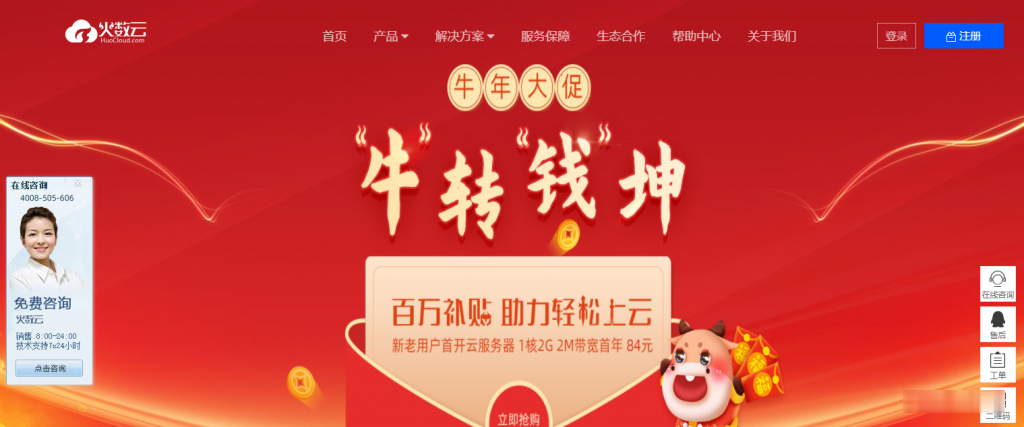
爱用云互联租用服务器租美国、日本、美国、日本、购买2天内不满意可以退换,IP可免费更换!
爱用云互联怎么样?爱用云是一家成立于2018年的老牌商家旗下的服务器销售品牌,是正规持证IDC/ISP/IRCS商家,主要销售国内、中国香港、国外服务器产品,线路有腾讯云国外线路、自营香港CN2线路等,都是中国大陆直连线路,非常适合免备案建站业务需求和各种负载较高的项目,同时国内服务器也有多个BGP以及高防节点。专注为个人开发者用户,中小型,大型企业用户提供一站式核心网络云端服务部署,促使用户云端...
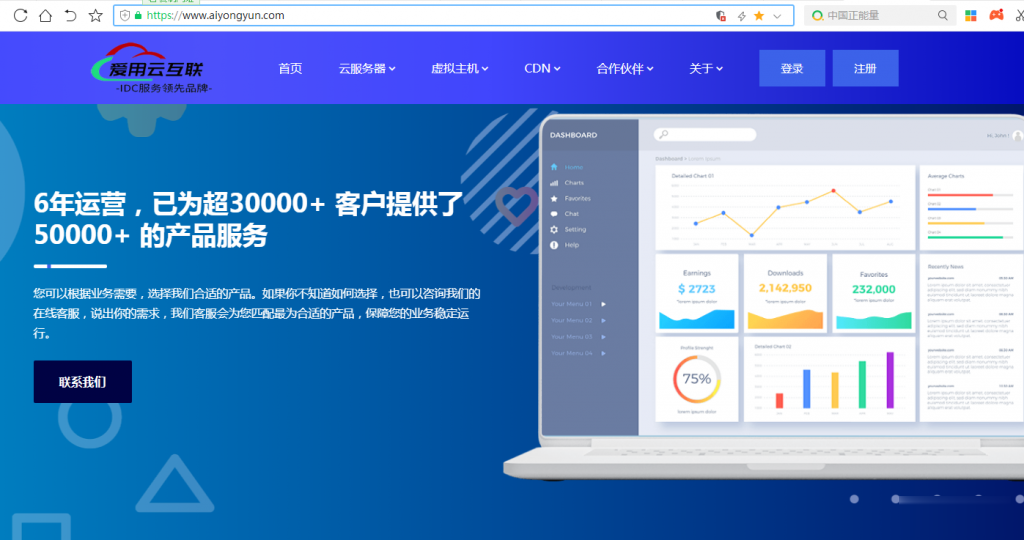
Spinservers:美国圣何塞服务器,双E5/64GB DDR4/2TB SSD/10Gbps端口月流量10TB,$111/月
spinservers怎么样?spinservers大硬盘服务器。Spinservers刚刚在美国圣何塞机房补货120台独立服务器,CPU都是双E5系列,64-512GB DDR4内存,超大SSD或NVMe存储,数量有限,机器都是预部署好的,下单即可上架,无需人工干预,有需要的朋友抓紧下单哦。Spinservers是Majestic Hosting Solutions,LLC旗下站点,主营美国独立...
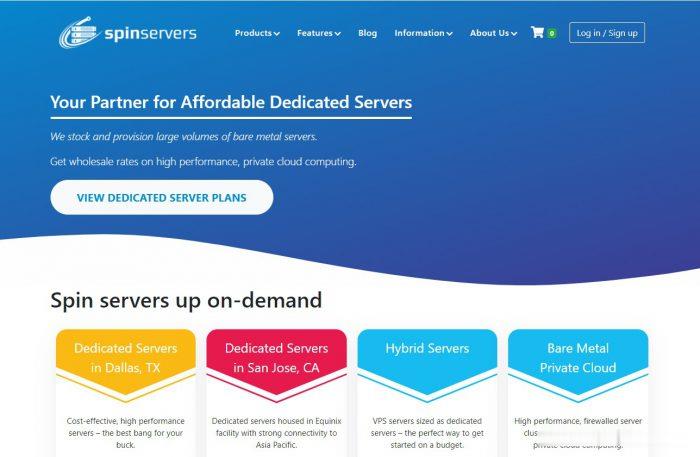
-
网站域名注册有没有免费的域名申请已备案域名查询已经有个顶级域名,怎么查询是否备案?网络服务器租用现在网站服务器租赁一年多少钱?免费虚拟主机申请找免费好用的虚拟主机申请地址,海外域名什么叫海外域名?虚拟主机管理系统什么虚拟主机管理系统支持W和linux操作系统域名网站域名和网址的区别备案域名网站备案是什么意思?备案域名还是备案空间?还是都需要备案?备案域名购买哪有备案好的域名购买?org域名.org域名和.com哪个域名好?